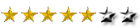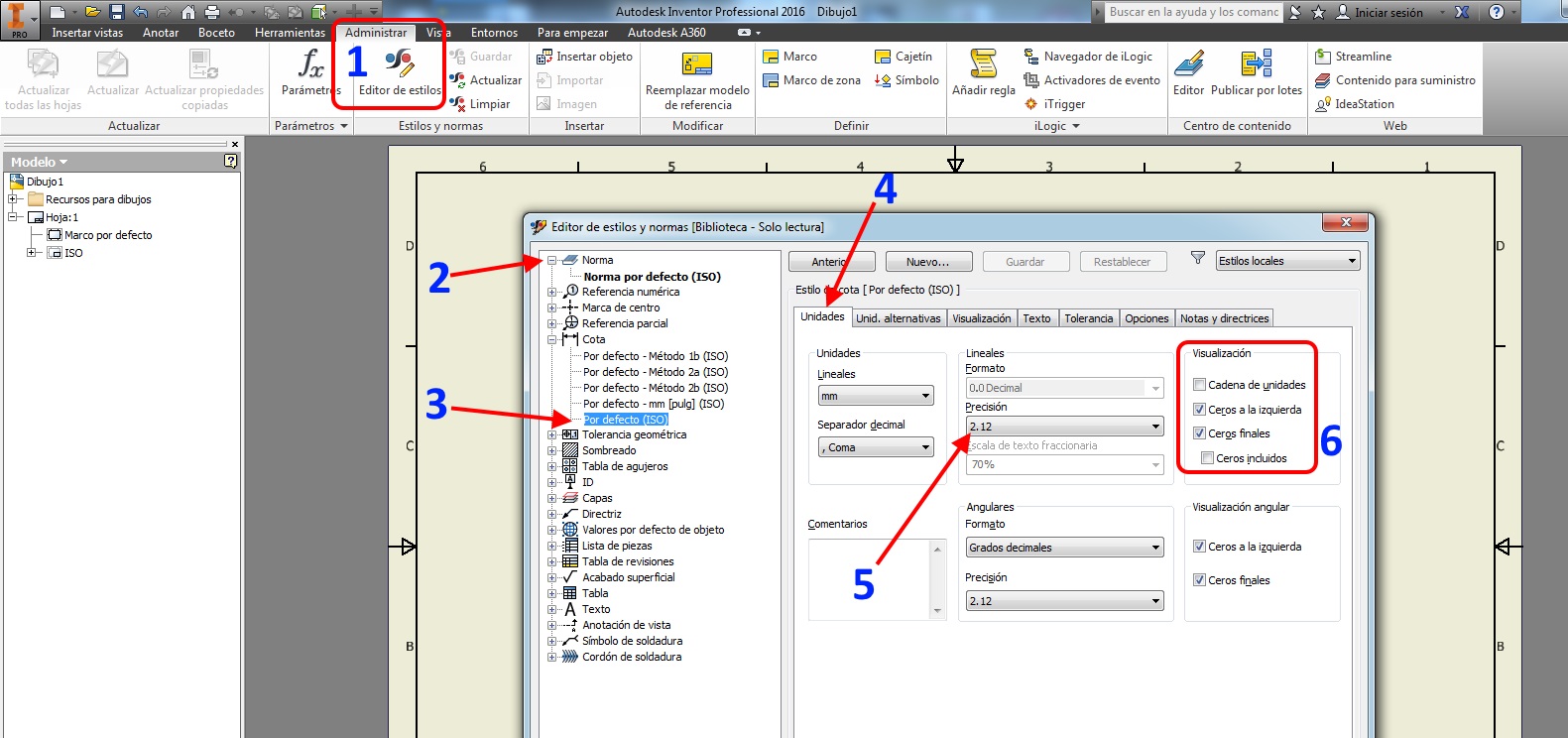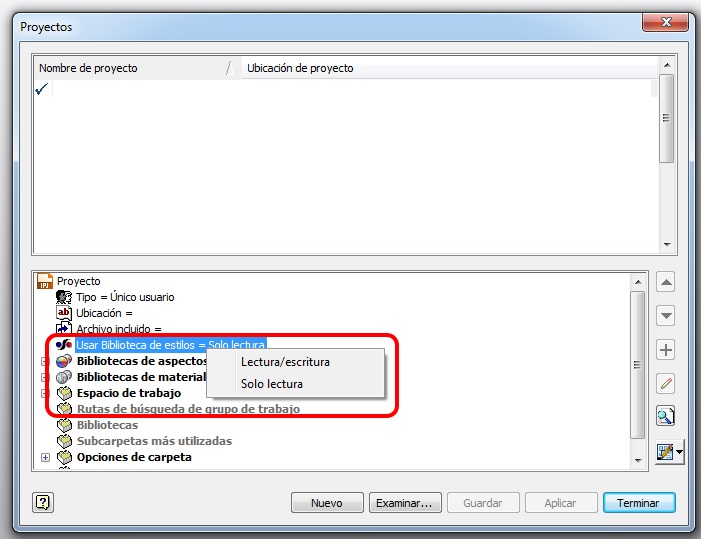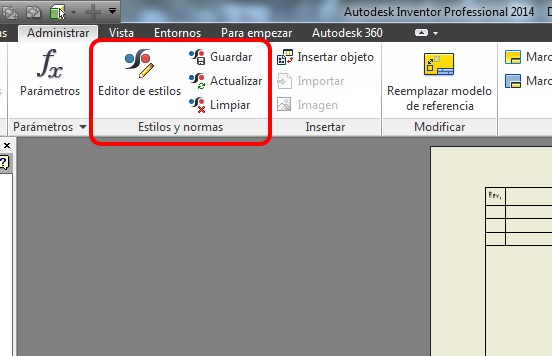Se me olvidaba lo mas importante, algo que no supe hasta hace unos años.
Por mucho que modifiques las cosas, nunca se guardan, ni aunque lo hagas en la plantilla, algo que yo no sabía que no hacía falta. Todas estas configuraciones, están por defecto en modo "Solo lectura" (en mi anterior imagen lo podéis ver en el título de la ventana) y si te fijas en la parte donde este el Nº 1, a la derecha esta desactivado "Guardar". Al no estar activa esta opción, lo que cambies se queda en el dibujo actual, mientras que si estuviese activa esta opción, dándole al icono, se guardan todos los cambios para cualquier dibujo.
¿Como se hace para que se ponga activa esa opción?, pues ayer se lo expliqué a un amigo, así que aprovecho la imagen que le mandé para explicarlo. Es igual en todas las versiones hasta ahora, solo es cuestión de paciencia.
Con cualquier fichero cerrado y solo Inventor abierto, buscas el comando "Proyectos".
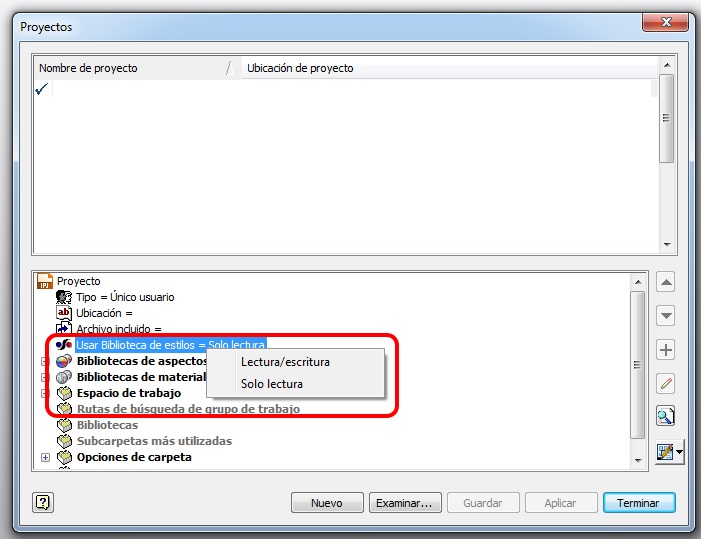
En el proyecto que tengas activo, busca el apartado que te muestro, botón derecho y seleccionas "Lectura/escritura". Ahora cuando abres un plano, ya tienes activa la opción de "Guardar".
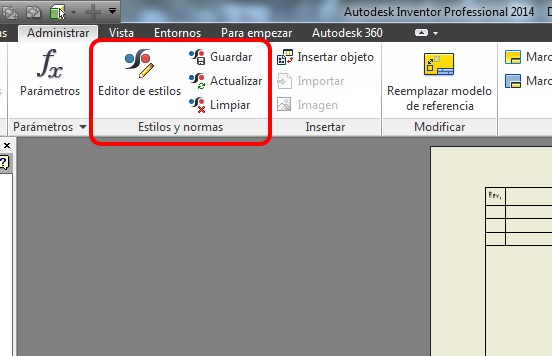
Cambias las opciones como te he explicado antes y cuando termines o en cualquier momento, le das a "Guardar". Los cambios se almacenan en una carpeta llamada "Design Data" y los puedes usar en cualquier dibujo, antiguo o nuevo.
Espero que no se me haya olvidado nada